“Live streaming:da dove comincio anche?” Senza avere una conoscenza di base di come funziona il live streaming, iniziare può essere intimidatorio.
Se vuoi:
- Inizia lo streaming utilizzando qualcosa di più della tua webcam o smartphone
- Comprendi i componenti fondamentali dello streaming video online
- Impara rapidamente le basi del live streaming
Allora sei arrivato sulla pagina giusta.
Di cosa avrai bisogno per avviare lo streaming live:
- Fonti video e audio – Si tratta di fotocamere, schermi di computer e altre sorgenti di immagini da mostrare, nonché microfoni, feed del mixer e altri suoni da riprodurre nello stream.
- Un codificatore video – Questo è il software del computer o il dispositivo hardware autonomo che confeziona il video in tempo reale e lo invia a Internet.
- Una destinazione per lo streaming – Il luogo in cui il tuo video live sarà disponibile online. Quelli popolari includono YouTube, Vimeo e Facebook Live.
- Una connessione Internet stabile – In questo modo il tuo stream non si blocca, non esegue il buffering o si interrompe completamente.
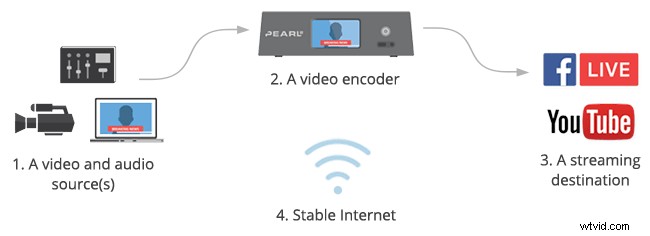
La configurazione di base e il flusso di un live streaming
1. Sorgenti video e audio
Un flusso di dati video (da una videocamera, ad esempio) per il tuo live streaming è chiamato sorgente video. Rispettivamente, un flusso di dati audio è una sorgente audio. Un flusso semplice potrebbe essere costituito da una sola sorgente video e audio, mentre uno più complesso potrebbe avere due o più sorgenti audio e video coinvolte. Diverse combinazioni di sorgenti video e audio vengono chiamate "scene" o "layout" (pensa a schermo intero , immagine nell'immagine o affiancato layout).
Le sorgenti video per un live streaming possono provenire da:
- Fotocamera DSLR
- Videocamera
- Schermo del computer
- Webcam
- Telecamera PTZ
- Fotocamera per telefono o tablet
Per lo streaming live, non è necessario disporre di una scheda di memoria nella fotocamera.
Le sorgenti audio possono provenire da un bavero, un microfono portatile o USB o da un file audio. Se fai passare il segnale del microfono attraverso la videocamera, l'audio verrà incorporato nella tua sorgente video, il che significa che arriveranno insieme tramite un cavo. Questo è un modo molto comune per acquisire l'audio.
Presta sempre attenzione alla musica di sottofondo nel tuo live streaming perché le piattaforme video online possono monitorare e contrassegnare i contenuti protetti da copyright. Potresti ricevere una violazione del copyright o addirittura essere bandito dallo streaming.
Ulteriori informazioni sulla scelta di una videocamera per lo streaming live:

Le migliori videocamere per lo streaming live per qualsiasi budget (aggiornato al 2022)
Leggi di piùCome acquisire sorgenti audio e video
Per avviare lo streaming online, dovrai acquisire il segnale dalle tue sorgenti audio e video. La maggior parte delle sorgenti video oggi utilizza uscite HDMI™ o SDI per la connessione esterna. Sia i cavi HDMI™ che SDI sono in grado di trasportare l'audio incorporato insieme al video. Se stai utilizzando un computer con un codificatore software per lo streaming, il semplice collegamento di una fotocamera a un computer tramite un cavo HDMI™ o SDI non funzionerà. Avrai bisogno di un dispositivo intermedio chiamato scheda di acquisizione. Una scheda di acquisizione (come AV.io HD, ad esempio) si collega alla fotocamera da un lato e al computer tramite USB dall'altro, catturando esattamente ciò che la fotocamera "vede". La maggior parte dei codificatori hardware, d'altra parte, sono dotati di schede di acquisizione interne, quindi puoi collegare direttamente le sorgenti video. Di seguito parleremo di software e hardware per lo streaming.
Se utilizzi una fotocamera o un microfono USB, tuttavia, puoi aspettarti di acquisire questi segnali semplicemente collegandoli direttamente a un computer.
2. Codificatore video
Cos'è un codificatore video e perché ne ho bisogno?
Un codificatore “traduce” il segnale video per Internet. Un codificatore è un software che comprime e converte il segnale audio-video in ingresso in un formato digitale compatibile con il web. Hai bisogno di un codificatore perché la maggior parte delle sorgenti video non è pronta per lo streaming live:le videocamere sono fatte per registrare file video grandi e ingombranti, non destinati allo streaming in tempo reale.
Tipi di encoder
In sostanza, oggi puoi scegliere di trasmettere in diretta da tre tipi di dispositivi di codifica:telefono cellulare/tablet , un computer con software di streaming installato o un codificatore hardware dedicato . Sebbene un telefono cellulare possa essere una sorgente video e un dispositivo di codifica all-in-one, le capacità di produzione live offerte da un dispositivo mobile sono estremamente limitate. Concentriamoci sugli strumenti di codifica in grado di gestire live streaming più professionali, con la possibilità di aggiungere più telecamere e layout.
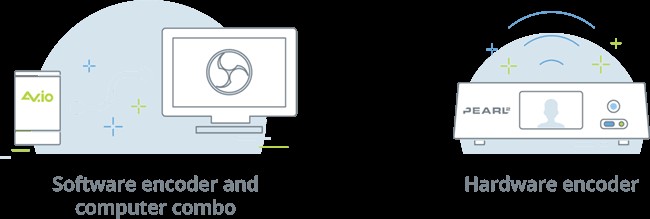
Codificatori software
Un codificatore software è un'applicazione installata che utilizza le risorse del tuo computer (CPU) per imballare ordinatamente il video e inviarlo online. Come accennato in precedenza, è necessaria una scheda di acquisizione per acquisire il segnale video dalla sorgente al computer.
È disponibile un'ampia varietà di software di streaming gratuiti ea pagamento, tra cui Wirecast, vMix, Streamlabs OBS, il sempre popolare OBS Studio e molti altri. Puoi imparare tutto sulle differenze tra loro nel nostro articolo sul miglior software di streaming. OBS Studio è un buon modo per iniziare a conoscere la codifica perché è gratuito da scaricare e installare, tutte le impostazioni sono facilmente accessibili e ci sono molti tutorial online per aiutarti.
È importante ricordare che il software di streaming ha sempre un impatto sulla CPU del computer. Ciò significa che se il tuo computer non è abbastanza potente per gestirlo, i tuoi spettatori potrebbero riscontrare buffering e fotogrammi persi mentre si verifica un computer molto lento. Consigliamo di avere una macchina non inferiore a un Intel Core i5 2,8 GHz con 8GB di memoria per una buona esperienza di live streaming.
Codificatori hardware
Un codificatore hardware (ad esempio, hardware di streaming ) è un dispositivo dedicato che gestisce tutta la codifica. Le sorgenti audio e video sono collegate direttamente all'encoder hardware, non sono necessarie schede di acquisizione. I moderni codificatori sono in grado di accettare più formati di ingresso video, inclusi HDMI™, SDI, VGA e DVI, nonché XLR e audio analogico da 3,5 mm. Naturalmente, i codificatori hardware devono essere collegati alla rete (tramite Ethernet, Wi-Fi o cellulare) per poter eseguire lo streaming.
I codificatori hardware possono essere di diverse forme, dimensioni, funzionalità e fasce di prezzo. Alcuni sono piccoli e portatili, con la possibilità di inserire solo una o due sorgenti video (ad es. Webcaster X2). Alcuni sono progettati per essere portati in viaggio:utilizzano un segnale cellulare collegato per una connessione Internet. Gli esempi includono i codificatori Teradek VidiU e LiveU. Altri sono molto più complessi e potenti, in grado di assorbire molte sorgenti video e audio, registrare, mixare, ridimensionare e passare da una all'altra. Ad esempio, Pearl-2 e Pearl Mini di Epiphan sono studi di produzione live all-in-one professionali con funzionalità incredibilmente vaste. 
Pearl-2 e Pearl Mini, esempi di codificatori hardware
In molti modi, i codificatori hardware sono più convenienti e affidabili rispetto all'utilizzo di un personal computer con software di streaming. I codificatori hardware sono progettati specificamente per lo streaming live. Inoltre, liberano il tuo computer per altre attività.
Assicurati di consultare il nostro articolo hardware e software per lo streaming se vuoi saperne di più sulla scelta del codificatore giusto per te.
Impostazioni più importanti dell'encoder
Sia i codificatori software che quelli hardware hanno impostazioni variabili simili che influiscono sul tuo live streaming. Ecco i più importanti da sapere:
Frequenza fotogrammi: Quanti fotogrammi al secondo vengono visualizzati, in fotogrammi al secondo (fps). Input comuni: 10fps (oltraggiosamente basso, esasperante per la frequenza fotogrammi dell'occhio umano), 24 fps , 30 fps (standard per video digitali), 60 fps (bello e realistico).
Risoluzione di output: Dimensioni del fotogramma video, larghezza x altezza, in pixel.
Di seguito sono riportati alcuni nomi di risoluzione comuni e relativi alias:
| Scenografie di risoluzione | Dimensioni, in pixel | Denominato anche |
| 480p | 858×480 | SD o definizione standard |
| 720p | 1280 x 720 | HD o "HD Ready" |
| 1080p | 1920 x 1080 | FHD o "Full HD" |
| 1440p | 2560 x 1440 | Risoluzione QHD o Quad HD |
| 4K o 2160p | 3840 x 2160 | Risoluzione UHD o Ultra HD |
Le dimensioni di risoluzione più comuni utilizzate oggi sono 720p e 1080p . Questi numeri si riferiscono al numero di pixel misurati verticalmente. Il "p " sta per "scansione progressiva" e non per "pixel".
Bit rate: Quanti dati video stai caricando, al secondo. Generalmente espresso in kilobit al secondo (Kbps), sebbene megabit al secondo Talvolta vengono utilizzati anche (Mbps). Sono Kbps divisi per circa 1000.
L'intervallo di valori generale è 1000-8000 Kbps. I valori comuni sono 1000 Kbps (minimo assoluto per lo streaming live) 2500 Kbps , 3000 Kbps , 5000 Kbps . Questo numero dipende dalla frequenza dei fotogrammi e dalla risoluzione:maggiore è la frequenza dei fotogrammi e la risoluzione, maggiore deve essere il bitrate per uno streaming live fluido e di alta qualità.
Codice: Si riferisce al metodo di compressione (codifica) dei dati audio e video per una trasmissione più rapida. H.264 è il più comune.
Mantenere un buon equilibrio tra bitrate, frame rate e risoluzione di output è ciò che rende un buon flusso. Quanto in alto puoi andare dipende in gran parte dal tipo di codificatore che usi e dalla tua larghezza di banda Internet. Ad esempio, con una larghezza di banda sufficiente, un codificatore hardware come Pearl-2 è in grado di trasmettere in streaming una risoluzione di 1080p a 60 fps senza perdere un colpo, mentre un computer più vecchio con software di streaming potrebbe davvero faticare, perdere fotogrammi e causare buffering anche con larghezza di banda sufficiente.
3. Destinazione di streaming
Una destinazione per lo streaming è il sito, la piattaforma o l'app online in cui il tuo video live diventa disponibile per gli altri. Queste destinazioni sono più comunemente denominate reti di distribuzione dei contenuti o CDN. I CDN gratuiti più diffusi includono piattaforme come Youtube, Facebook Live, Twitch e altro ancora.
Ci sono anche piattaforme di streaming a pagamento. Questi offrono un controllo molto maggiore su dove e come viene presentato il tuo live streaming, chi lo vede e se e come viene monetizzato lo streaming. CDN come Vimeo, Vimeo Livestream, Dacast, StreamShark e altri offrono piani mensili diversi. I costi dipendono dalla quantità di dati in gigabyte che carichi.
Gratuito o a pagamento, dovrai registrarti e accedere al CDN di tua scelta. Alcune piattaforme (YouTube) richiedono l'esecuzione di alcuni passaggi aggiuntivi e l'attesa di 24 ore prima di poter avviare lo streaming live.
Scelta di una CDN (destinazione streaming)
Naturalmente, ogni CDN si rivolge a un pubblico specifico. Non appena capisci cosa stai trasmettendo in live streaming e chi è il tuo pubblico principale, puoi iniziare a scegliere un CDN adatto. Ecco alcuni esempi:
- Twitch è principalmente per i giochi. Twitch è gratuito per iniziare, con livelli aggiuntivi se ne hai bisogno.
- Youtube (gratuito) è per molte cose:personale, stile di vita, spettacoli.
- Facebook (gratuito) ti consente di entrare in contatto con la tua community, condividere notizie immediate e far crescere il tuo marchio.
- CDN a pagamento più specializzati come Dacast, StreamShark e Vimeo Livestream sono utili per grandi eventi come concerti e sport.
- Piattaforme speciali come Streamingchurch.tv (a pagamento) sono destinate allo streaming live dei servizi religiosi e includono molti servizi periferici.
Il nostro consiglio sarebbe di iniziare con un CDN gratuito, capire tutti i dettagli e poi passare a uno a pagamento, se necessario. Quindi sì, potresti potenzialmente iniziare lo streaming live gratuitamente in questo momento! Assicurati di dare un'occhiata a come scegliere un articolo CDN per informazioni più dettagliate sulle differenze tra le reti di distribuzione dei contenuti.
Imposta un evento e compila la descrizione
Una caratteristica standard della stragrande maggioranza dei CDN ti consente di decidere se andare in diretta in questo momento o programmare per andare in diretta in futuro. In entrambi i casi, dovrai compilare la descrizione del live streaming, magari scegliere una categoria per il tuo stream e aggiungere alcuni tag. L'uso degli hashtag è un ottimo modo per portare gli spettatori al tuo stream.

Come trasmettere in live streaming su YouTube
Leggi di più4. Connessione Internet stabile
Ottenere una connessione di rete stabile è spesso la parte più complicata dello streaming live. Abbiamo scoperto che la connessione più affidabile è una linea Ethernet dedicata e cablata. Ovviamente puoi trasmettere in diretta utilizzando Wi-Fi o Internet cellulare (4G/LTE), ma questi tipi di segnale tendono a fluttuare.
Non possiamo sottolineare quanto sia importante eseguire in anticipo un test di velocità. Ti consigliamo di avere sempre a disposizione circa 1,5 volte il bitrate del tuo stream per tenere conto di queste possibili fluttuazioni della rete. Ad esempio, se il tuo live streaming ha una velocità in bit di 5 Mbps, assicurati di avere almeno 7,5 Mbps caricamento larghezza di banda disponibile per garantire uno streaming live affidabile.
Entriamo più in dettaglio sulla larghezza di banda Internet richiesta per lo streaming live in un articolo separato. Assicurati di dare un'occhiata.
Come trasmettere in live streaming:5 passaggi di base.
In sostanza, il flusso di lavoro di configurazione dello streaming si riduce alla connessione delle sorgenti al codificatore, alla configurazione delle scene (layout) per il passaggio, alla configurazione di alcune impostazioni del codificatore e della destinazione dello streaming e alla creazione di una connessione tra il codificatore e la destinazione dello streaming. Naturalmente, la destinazione dello streaming e le interfacce utente del codificatore differiranno da caso a caso, ma il flusso di lavoro di base rimane lo stesso. Nell'esempio seguente, abbiamo scelto di mostrare l'interfaccia utente Pearl-2 per il codificatore e l'interfaccia utente di YouTube per la destinazione dello streaming.
Passaggio 1. Collega le tue sorgenti audio e video al codificatore.
Assicurati che tutto abbia potenza. Suggerimento per professionisti:quando possibile, usa l'alimentazione CA anziché la batteria, per tutti e qualsiasi dispositivo, in particolare una fotocamera. Posizionare la fotocamera su un treppiede è sempre una buona idea. Utilizzare una scheda di acquisizione se si utilizza il computer con un software di codifica. Nessuna scheda di acquisizione necessaria con codificatori hardware come Pearl-2. 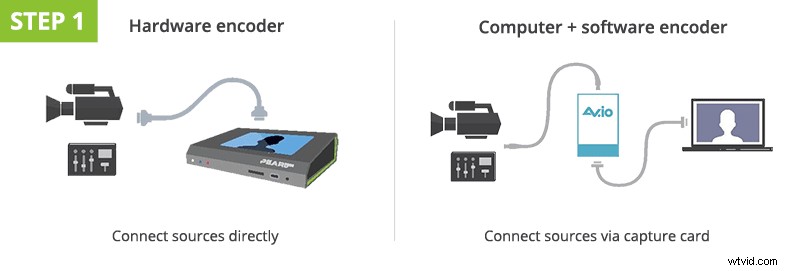
Fase 2. Configura l'encoder
Se prevedi di passare da un numero di sorgenti all'altro, vai avanti e prepara i tuoi layout (scene). Quindi, configura le impostazioni di streaming più importanti:risoluzione, frame rate e bitrate. Se non sei sicuro, inizia con una risoluzione di 1280 × 720, una frequenza dei fotogrammi di 30 fps e un bitrate automatico o 3000 Kbps. Tutto il resto può essere praticamente lasciato di default. Con software come OBS configurerai queste impostazioni in-app sul tuo computer. Con un codificatore hardware, invece, dovrai accedere alle impostazioni del dispositivo tramite l'interfaccia utente Web o tramite un'app. Crea un nuovo flusso push RTMP. 
Passaggio 3. Configura le impostazioni della destinazione dello streaming
Accedi alla tua piattaforma di live streaming (ad esempio, destinazione di streaming o CDN) e imposta un nuovo evento di live streaming. Compila la descrizione del tuo stream, configura le impostazioni sulla privacy, ecc. 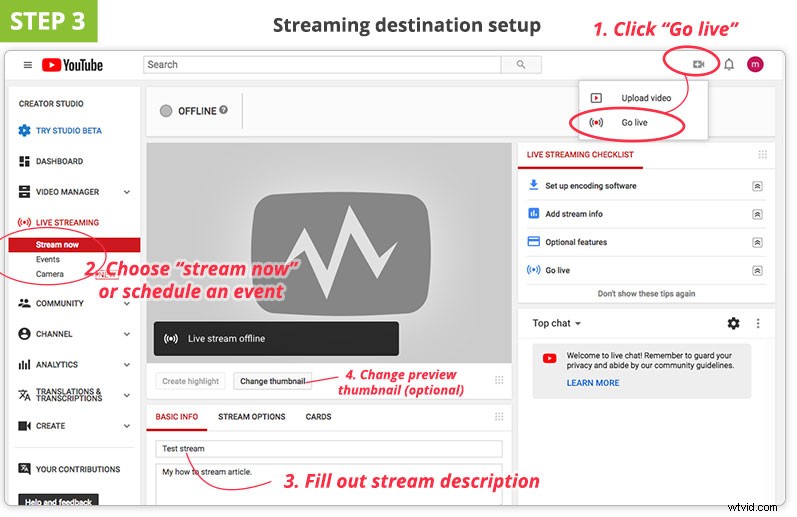
Passaggio 4. Copia e incolla l'URL e la chiave di streaming dalla CDN al codificatore
Questo è ciò che in realtà lega insieme il tuo codificatore e la tua piattaforma di streaming. Per sapere dove ottenere i dati video, la CDN deve verificare e connettersi con l'encoder, mentre l'encoder deve sapere dove inviare i dati. Questo viene fatto usando una password speciale condivisa tra i due, chiamata nome stream (o talvolta chiave stream) . Il nome/chiave dello stream è fornito dalla piattaforma di streaming (CDN). Tieni questa chiave al sicuro, perché chi la conosce potrebbe essere in grado di trasmettere in streaming al tuo account.
L'URL e la chiave dello stream si trovano in genere nelle sezioni delle impostazioni avanzate o del codificatore della CDN. Copia l'URL dello stream (sembra un indirizzo web) e la chiave dello stream dalla CDN nei rispettivi campi nell'interfaccia utente del codificatore. Puoi lasciare vuoti i campi nome utente/password. Fai clic su "Salva" o "Applica". 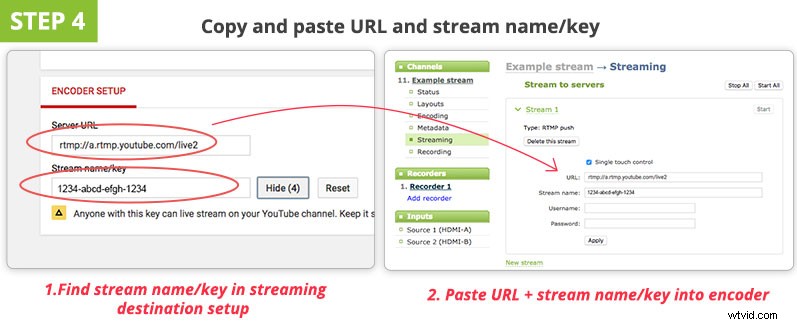
Passaggio 5. Fai clic su "Avvia streaming" sul codificatore per andare in diretta
Dopo aver premuto "avvia lo streaming" da qualche parte nell'interfaccia utente del codificatore, la finestra di anteprima del CDN dovrebbe dirti che sta ricevendo il segnale dal codificatore. In genere c'è un ritardo di 10-30 secondi tra il codificatore e lo streaming live sulla CDN.
Controlla il passaggio dal vivo dall'interfaccia utente del codificatore. Ricorda che devi interrompere lo streaming anche nell'interfaccia utente del codificatore. 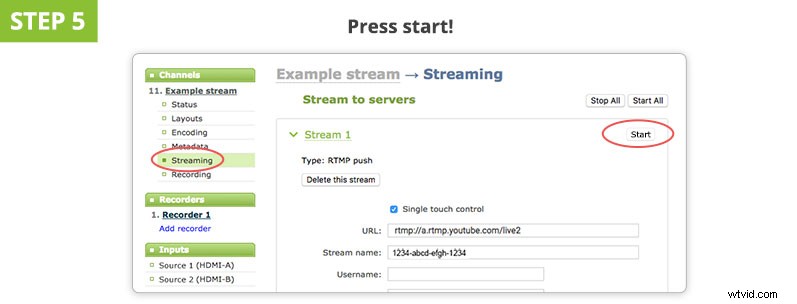
Suggerimenti per professionisti
- Lo streaming live richiede molto lavoro di preparazione. Controllare di avere batterie aggiuntive, testare la velocità di connessione e controllare l'audio dovrebbero far parte di ogni processo di preparazione del live streaming.
- Prima prova il tuo live streaming su un account fittizio/canale privato. Imparerai se il tuo bitrate è sufficiente, come appare l'immagine, come suoni e questo ti darà la possibilità di apportare modifiche.
- Ci sono altri elementi importanti per un ottimo live streaming, come avere un bel set e una buona illuminazione. Dopo aver appreso tutte le nozioni di base, dai un'occhiata al nostro articolo sugli elementi essenziali dello studio di live streaming per imparare come portarlo al livello successivo.
Assicurati di dare un'occhiata alla nostra fantastica infografica sulle migliori impostazioni di streaming live. È un ottimo strumento per visualizzare le varie configurazioni di streaming.
Conclusione
Lo streaming live è un argomento molto ampio e ogni caso di streaming è diverso. Questo post doveva essere uno sguardo molto generale su come andare in diretta. Tuttavia, speriamo di essere stati in grado di fornire un po' di chiarezza sui fondamenti della trasmissione in diretta e su come avviare lo streaming live. Comprendere queste nozioni di base insieme ad un po' di pratica contribuirà a rendere i tuoi live streaming eccezionali.
